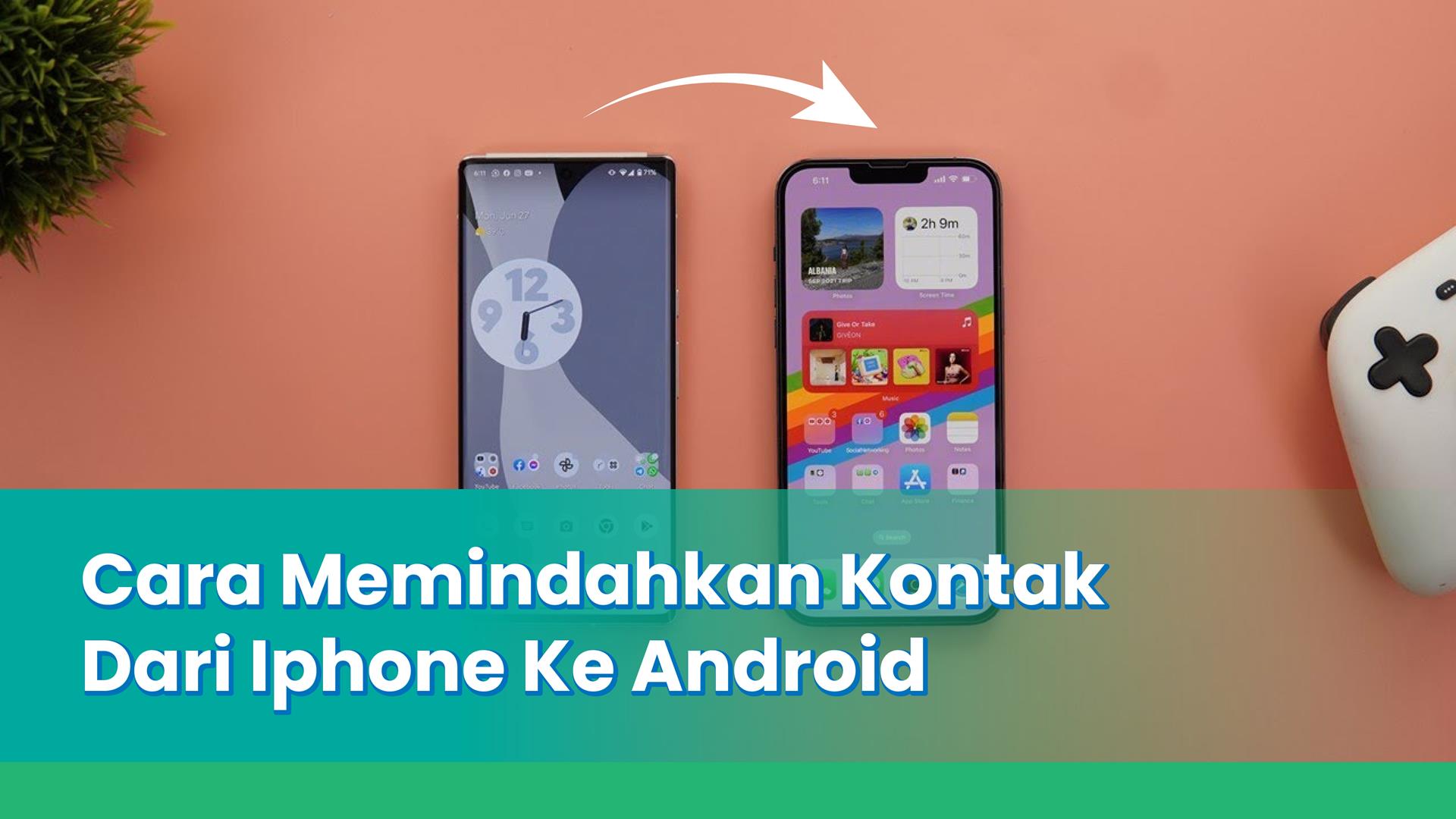Palingit.com – Berganti smartphone dari iPhone ke Android mengharuskan kamu mentransfer data penting yang tersimpan dalam perangkat lama. Maka kamu perlu mengetahui cara memindahkan kontak dari iPhone ke Android.
Daftar kontak sudah pasti termasuk dalam data penting. Kontak memungkinkan kamu tetap terhubung dengan rekan kerja, relasi penting, dan keluarga.
Cara Memindahkan Kontak dari iPhone ke Android
Transfer data dari iPhone ke Android dapat cukup rumit. Pasalnya, iPhone menggunakan sistem operasi yang berbeda, yaitu iOS. Sehingga pemindahan data tidak bisa dilakukan dengan cara praktis.
Daftar kontak termasuk data dengan ukuran relatif kecil. Meski begitu, mengetikkan secara manual atau memindahkan satu per satu pasti akan memakan waktu.
Untuk mengatasinya, kamu bisa menggunakan cara memindahkan kontak dari iPhone ke Android berikut:
1. Memanfaatkan Sinkronisasi Akun Google
Akun Google memiliki fitur sinkronisasi yang memungkinkan pengguna untuk mengakses data dari berbagai perangkat berbeda. Nah, kamu bisa memanfaatkan fitur ini untuk memindahkan kontak dari iPhone ke Android.
Cara sinkron kontak iPhone ke Gmail terbilang mudah dan tidak menghabiskan banyak waktu. Tentunya, kamu harus memiliki akun Google atau Gmail untuk bisa menggunakan sinkronisasi.
Jika belum memiliki akun, maka kamu bisa membuatnya terlebih dahulu. Setelah itu, ikuti langkah-langkah berikut untuk mensinkronisasi akun:
● Buka menu Settings atau Pengaturan pada iPhone kamu
● Pilih opsi Mail, Contacts, and Calendars
● Kemudian, cari opsi Add Account, lalu pilih opsi Gmail
● Selanjutnya kamu bisa melakukan pengaturan mengenai data apa saja yang hendak dihubungkan dengan akun Google tadi
● Pilih opsi Contacts pada pilihan sinkronisasi
● Tunggu sebentar hingga proses sinkronisasi selesai
● Setelah itu, tambahkan akun Google yang kamu gunakan tadi ke ponsel Android
● Buka Pengaturan pada ponsel Android kamu
● Pilih Accounts
● Lalu pilih Add Account, kemudian tap pada opsi Google
● Lanjutkan dengan login ke akun Google
● Berikutnya tinggal lakukan sinkronisasi, pilih opsi Google pada menu Accounts, lalu pilih akun yang ingin kamu sinkronkan
● Setelah selesai, kamu bisa memilih data kontak yang ingin disimpan ke ponsel Android
Cara memindahkan kontak dari iPhone ke Android dengan Gmail ini cukup gampang dilakukan sehingga banyak yang menggunakan.
Agar kontak selalu sinkron dengan data dalam akun Google, sebaiknya kamu mengulang langkah penyimpanan ke Google setiap kali menambahkan kontak baru.
2. Transfer Data Menggunakan iCloud
iCloud merupakan penyimpanan yang dapat kamu akses melalui jaringan internet. Layanan iCloud telah tersedia secara default pada iPhone. Sehingga pengguna iPhone dapat langsung mengaksesnya.
Cara memindahkan kontak dari iPhone ke Android ini terdiri atas dua tahap. Pertama, menyimpan kontak ke iCloud. Kemudian yang kedua, mengambil kontak yang tersimpan untuk dipindahkan ke Android.
Cara mengambil kontak dari iCloud tidak bisa dilakukan begitu saja dari Android. Kamu perlu mentransfernya lebih dahulu ke penyimpanan Google.
Berikut cara memindahkan kontak menggunakan iCloud:
● Buka Setting pada perangkat iPhone kamu
● Pilih opsi Mail, Contacts, and Calendar
● Lalu pilih Account
● Selanjutnya, cari ikon iCloud
● Ubah toggle contacts, lalu setujui saat muncul notifikasi permintaan melakukan merge
● Tunggu sebentar hingga proses merge selesai
● Setelah itu, kunjungi alamat iCloud.com menggunakan browser pada perangkat komputer atau laptop
● Lakukan login ke akun kamu, lalu pilih menu Contact
● Untuk memilih seluruh data kontak, klik ikon roga gigi yang terletak pada bagian kiri bawah, kemudian pilih Select All
● Selanjutnya, klik kembali ikon roda gigi, lalu pilih opsi Export V-Card
● Setelah itu, buka akun Gmail kamu
● Klik tombol Mail, lalu pilih Contact
● Kemudian klik opsi More, lalu pilih Import
● Klik pada opsi Choose File
● Pilih V-card yang kamu export sebelumnya
● Setelah proses import selesai, Gmail akan menampilkan daftar kontak yang berasal dari iPhone
Untuk memindahkan kontak ke ponsel Android, lakukan sinkronisasi akun Google dengan perangkat Android
3. Menggunakan Aplikasi
Cara memindahkan kontak dari iPhone ke Android selanjutnya adalah menggunakan aplikasi. Terdapat banyak aplikasi yang bisa kamu pakai untuk mentransfer data antar perangkat.
Pada dasarnya aplikasi bekerja dengan menyalin dan menyimpan seluruh kontak pada perangkat iPhone. Kemudian, kamu bisa login ke aplikasi tersebut melalui perangkat Android untuk mengakses kontak. Barulah setelah itu kamu dapat memindahkan kontak.
Berikut beberapa rekomendasi aplikasi yang bisa kamu pakai untuk memindahkan kontak dari iPhone ke Android:
● My Contact Backup
Cara menggunakan my contact backup terbilang mudah. Kamu bisa mengunduh aplikasi ini secara gratis. Aplikasi ini bekerja dengan membuat backup (data cadangan) dari kontak di iPhone.
Aplikasi ini menyediakan opsi untuk memilih format penyimpanan file backup, seperti vcf atau csv. Selain itu, My Contact Backup memiliki ukuran yang kecil, sehingga tidak akan membebani
ponsel.
Ikuti langkah berikut untuk memindahkan kontak iPhone kamu:
● Pertama-tama, unduh aplikasi My Contact Backup dari App Store pada iPhone
● Buka aplikasi setelah proses instal selesai
● Tap pada tombol Backup untuk mulai membuat cadangan data kontak
● Setelah proses backup selesai, akan muncul tombol email
● Masukkan alamat email kamu untuk menerima file backup kontak
● Selanjutnya, sinkronisasi email pada perangkat Android, lalu unduh file backup kontak
● SHAREit
SHAREit adalah aplikasi untuk mentransfer data antar perangkat. Aplikasi ini dapat digunakan dengan mudah untuk memindahkan atau berbagi file dari satu perangkat dengan perangkat lain.
Terdapat dua fungsi utama dalam SHAREit, yaitu Send dan Receive. Syarat transfer data menggunakan aplikasi ini menyerupai Bluetooth, di mana pengirim dan penerima harus berada dalam jarak dekat.
Kemudian, pengirim mengaktifkan fungsi Send, sementara penerima mengaktifkan Receive. Maka data atau file akan langsung dikirimkan ke perangkat penerima.
Keunggulan SHAREit terletak pada kecepatan transfer data yang terbukti 200 kali lebih cepat daripada Bluetooth. Penggunaan aplikasi ini juga tidak memerlukan internet.
Berikut cara kirim kontak dari iphone ke android dengan SHAREit:
● Pertama-tama, unduh aplikasi SHAREit dari App Store pada iPhone kamu
● Buka aplikasi kontak pada perangkat iPhone
● Tap ikon titik tiga pada sudut kanan atas, lalu pilih Import/Export Contacts
● Berikutnya, pilih Export to Storage
● Tap OK pada notifikasi permintaan persetujuan
● File hasil ekspor kontak akan tersimpan pada penyimpanan perangkat
● Selanjutnya, buka aplikasi SHAREit
● Pilih opsi Kirim
● Lalu buka Penyimpanan Internal yang terletak pada bagian bawah
● Cari file hasil ekspor kontak lalu pilih
● Sebelum mengirimkan, pastikan ponsel Android kamu juga sudah memiliki aplikasi SHAREit.
● Setelah file terkirim ke perangkat Android, langkah selanjutnya adalah melakukan Import kontak. Caranya ialah:
● Buka aplikasi kontak, lalu pilih opsi Import dari penyimpanan
● Pilih Lokal, lalu cari dan pilih file yang diterima dari SHAREit
● Ponsel kamu akan mengekstrak daftar kontak secara otomatis
Itulah cara memindahkan kontak dari iPhone ke Android. Setiap metode memiliki kelebihan masing-masing. Kamu bisa memakai metode yang dirasa paling nyaman.